Berealアプリが正常に動作しないのを修正する9つの方法

BeRealアプリの一般的な問題によってソーシャルエクスペリエンスが中断されないように、ここではBeRealアプリが正常に動作しない問題を修正する9つの方法を紹介します。
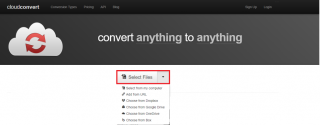
音楽は身体と感情の両方に深い影響を及ぼします。心をリラックスさせて落ち着かせるだけでなく、不安や精神的ストレスへの対処にも役立ちます。明るい音楽は私たちをポジティブに感じさせ、遅いテンポは心と筋肉をリラックスさせます。
音楽は、すべての人に愛され、アクセスされるものです。しかし、新しいM4Aのような特定のファイル形式では、音楽へのアクセスが不可能になります。この新しいファイル形式はAppleデバイスとのみ互換性があるため、他のデバイスのM4Aファイルにアクセスすることは困難です。したがって、M4AをMP3に変換する方法を学ぶ必要があります。
ここでは、M4AファイルをMp3に変換する方法について説明しますか?
しかしその前に、M4Aファイルが何であるかを理解しましょう。それはMP3とどう違うのですか。
M4Aファイルとは何ですか?
高度なオーディオコーディング(AAC)と不可逆圧縮でエンコードされたオーディオファイルはM4Aです。MP3の後継と見なされ、MPEG 4Audioの略です。
MP3とM4Aの両方の拡張機能は、オーディオファイルにのみ使用されます。しかし、M4Aとは異なる点があります。つまり、M4Aファイルは保護されておらず、AppleはiTunes Music Storeからダウンロードした音楽に使用し、M4Pファイル拡張子は保護しています。
また読む:-
2021年の10の最高のオープンソースビデオエディタビデオ編集はもはや複雑な作業ではありません。これらの驚くべき10の最高のオープンソースビデオ編集ソフトウェアをチェックしてください...
M4AファイルはMp3とどう違うのですか?
M4AまたはAACファイルはいくつかの点でMP3とは異なります。
M4A形式の利点
– M4Aファイルはサイズが小さく、ロスレス品質で圧縮されています。
– M4AからM4Rに名前を変更すると、M4AオーディオファイルをiPhoneの着信音として使用できます。
– M4Aファイルは保護されていないため、ストリーミングと配布が簡単です。
短所
– M4Aファイル形式はiPod、iTunes、およびその他のAppleデバイス用に作成されているため、他のデバイスで再生することはできません。これは、互換性が低いことを意味します。
また読む:-
JPEG XSの概要:新しいVRビデオ... JPEG XSは、ビデオ制作のための新しい低複雑度コーデックス規格です。映画の未来と言われています...
M4AとMP3:どちらが良いですか?
M4AファイルはMP3の後継と見なされます。これは、M4Aファイルが同じビットレートで圧縮されると、ファイルサイズが小さくなり、ステレオビットレートが128kbps、192 kbps、または256kbpsになるためです。
ビットレートは、デジタルネットワークを介して1秒あたりに送信されるビット数です。
M4Aファイルは、同じビットレートでALACコーデックを使用してより良い品質を提供できます。ビットレートはファイルサイズに比例します。ビットレートが大きいほど、ファイルサイズが大きくなり、音質が向上します。それでもMP3は互換性が高いため、オーディオ形式として人気があります。また、オーディオ形式として使用するファイル形式はユーザーによって異なります。
M4AファイルをMP3に変更するにはどうすればよいですか?
購入したiTunesM4Aトラックまたはその他のファイル形式を一般的に使用されているMP3オーディオファイル形式に変更するには、次の手順に従います。
ステップ1:M4Aファイルを選択する
M4AファイルをMP3に変換するには、さまざまなクラウド変換サイトを使用できます。ここでは、ファイルを変換するためのCloudConvertについて説明します。
M4AファイルをMP3に変換するには、ホームページに移動し、灰色の[ファイルの選択]ボタンをクリックして、M4Aファイルを保存する場所を選択し、変換するファイルを選択します。
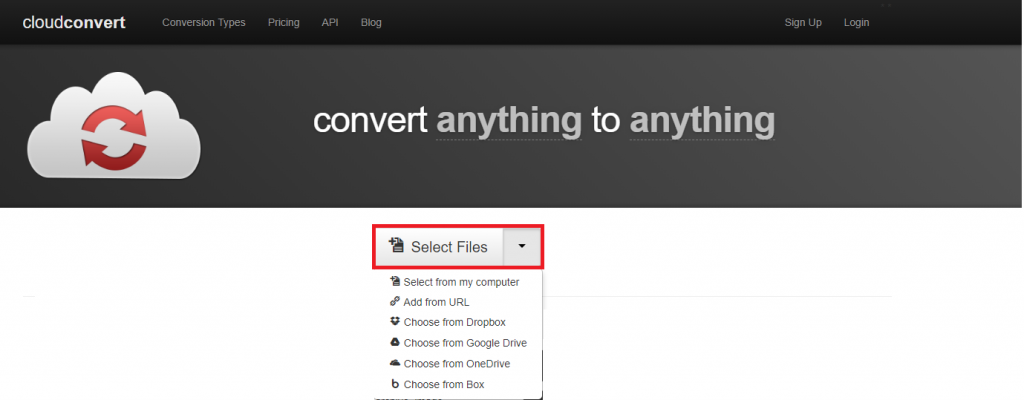
または、ファイルを保存場所からサイトの変換ウィンドウにドラッグすることもできます。これを行うには、下矢印をクリックする必要があります>コンピュータから選択します。これにより、ファイルエクスプローラーウィンドウが開き、ここからファイルを変換ウィンドウにドラッグします。
これに加えて、Googleドライブ、One Drive、Dropboxに保存されているファイルを選択して変換することもできます。
ステップ2:変換形式を選択する
M4Aファイルをクラウドに変換するファイル変換ウィンドウができたので、ファイルを変換するオーディオ形式を選択します。
ファイルをMP3に変換することについて話しているので、それを選択する必要があります。デフォルトでは、ファイルは250kbpsのデフォルト設定に変換されます。このビットレートは、詳細設定から変更できます。
詳細設定にアクセスするには、レンチアイコンをクリックします。これにより、詳細設定ウィンドウが開き、ここから変換設定のカスタマイズを変更できます。
カスタマイズが完了したら、[OK]ボタンをクリックします。
ステップ3:ファイルを変換する
すべての設定が完了したので、ページの右下にある赤い「変換の開始」をクリックする必要があります。
このプロセスには約10秒かかる場合があります。M4Aファイルが変換されると、それをダウンロードすることもできます。
ステップ4:変換されたファイルをダウンロードする
M4AからMP3へのファイル変換が成功すると、緑色の[ダウンロード]ボタンが表示されます。変換されたMP3ファイルをダウンロードするには、それをクリックする必要があります。変換されたファイルは、デフォルトのダウンロードフォルダに保存されます。

また、モバイルデバイスにファイルをダウンロードするためのQRコードを取得するオプションもあります。これについては、下矢印をクリックしてください。
また、「アーカイブの作成」をクリックして、さまざまなタイプの圧縮ファイルにファイルを含めることができます。
CloudConvertを使用したファイル変換は簡単ではありませんでした。
ただし、使用したくない場合や従来のiTunesを使用したい場合は、次の手順に従ってください。
また読む:-
11 Windows10用の最高のビデオコンバータソフトウェア...ビデオ変換はもはや複雑な作業ではありません。これがWindows10、7のための11の最高のビデオコンバータソフトウェアです...
iTunesを使ってM4AをMP3に変換する方法は?
iTunesは、M4AからMP#への変換を非常に簡単にする人気のアプリの1つです。これは、WindowsとMacOSの両方に似ており、使用されています。
これを使用するには、[設定]> [インポート設定の微調整]を開いて「MP3エンコーダー」を使用します。次に、変換するファイルを選択するだけです。このためには、「ファイル」>「変換」>「MP3バージョンの作成」をクリックします。残りはそのままにしておきます。iTunesのファイルはMP3に変換されます。
これらの簡単な手順を使用して、品質を損なうことなくM4AファイルをMP3に簡単に変換できます。M4Aファイルは品質が優れていますが、ほとんどのデバイスと互換性がないため、M4AをMP3に変換する必要があります。
BeRealアプリの一般的な問題によってソーシャルエクスペリエンスが中断されないように、ここではBeRealアプリが正常に動作しない問題を修正する9つの方法を紹介します。
PowerShell から実行可能ファイルを簡単に実行し、システムをマスター制御する方法についてのステップバイステップガイドをご覧ください。
地球上で最もトレンドのリモート会議プラットフォームの一つであるZoomの注釈機能の使い方を詳しく解説します。ズームでユーザビリティを向上させましょう!
デスクトップまたはモバイルの Outlook 電子メールに絵文字を挿入して、より個人的なメールにし、感情を表現したいと思いませんか?これらの方法を確認してください。
NetflixエラーコードF7701-1003の解決策を見つけ、自宅でのストリーミング体験を向上させる手助けをします。
Microsoft Teamsがファイルを削除しない場合は、まず待ってからブラウザーのキャッシュとCookieをクリアし、以前のバージョンを復元する方法を解説します。
特定のWebサイトがMacに読み込まれていませんか?SafariやGoogle Chromeでのトラブルシューティング方法を詳しく解説します。
未使用のSpotifyプレイリストを消去する方法や、新しいプレイリストの公開手順について詳しく説明しています。
「Outlookはサーバーに接続できません」というエラーでお困りですか?この記事では、Windows10で「Outlookがサーバーに接続できない問題」を解決するための9つの便利なソリューションを提供します。
LinkedInで誰かを知らないうちにブロックするのは簡単です。ブログを読んで、匿名になり、LinkedInの誰かをブロックする方法を見つけてください。








